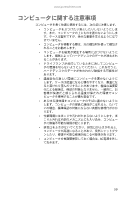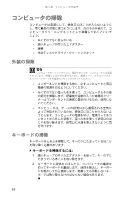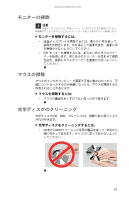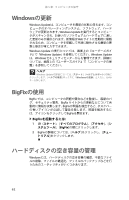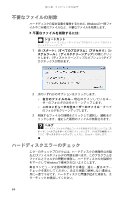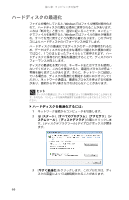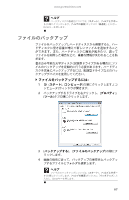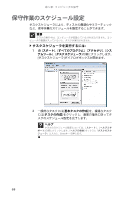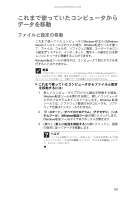eMachines J3210 8512184 - eMachines Japan Desktop Hardware Reference Guide - Page 69
不要なファイルの削除
 |
View all eMachines J3210 manuals
Add to My Manuals
Save this manual to your list of manuals |
Page 69 highlights
第 5 Windows 1 2 3 OK]をク ヘルプ ENTER Windows 64
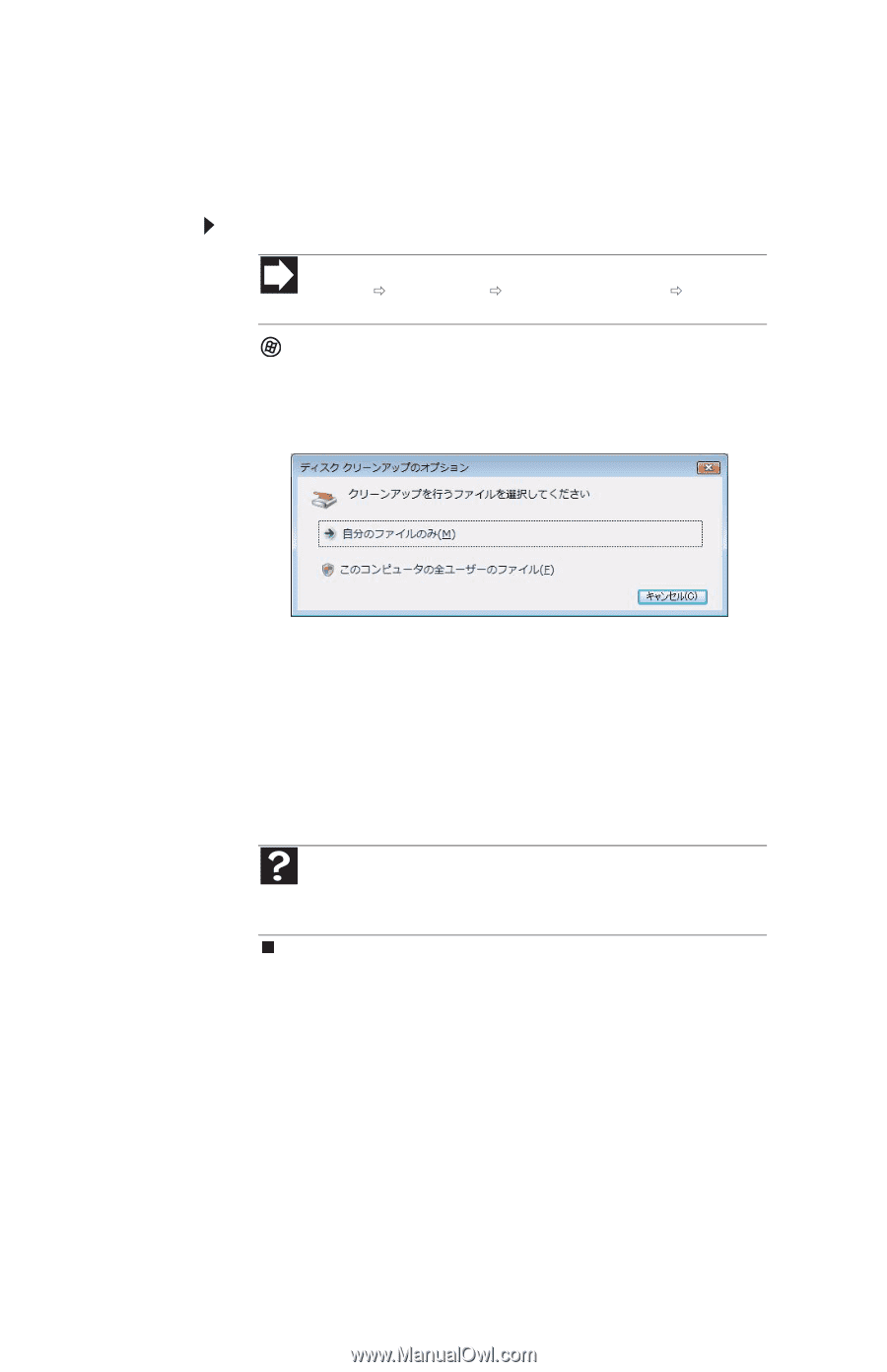
第
5
章
:
コンピュータの保守
64
不要なファイルの削除
ハードディスクの空き容量を確保するために、
Windows
の一時ファ
イルやごみ箱のファイルなど、不要なファイルを削除します。
不要なファイルを削除するには
:
1
(
スタート
)
、
[
すべてのプログラム
]
、
[
アクセサリ
]
、
[
シ
ステムツール
]
、
[
ディスククリーンアップ
]
の順にクリッ
クします。
[
ディスククリーンアップのオプション
]
ダイア
ログボックスが開きます。
2
次のいずれかのオプションをクリックします。
•
自分のファイルのみ
-現在ログインしているユー
ザーのフォルダのみをクリーンアップします。
•
このコンピュータの全ユーザーのファイル
-すべて
のフォルダをクリーンアップします。
3
削除するファイルの種類をクリックして選択し、
[
OK
]
をク
リックします。指定した種類のファイルが削除されます。
ハードディスクエラーのチェック
エラーのチェックプログラムは、ハードディスクの物理的な欠陥
およびファイルやフォルダの問題を調べます。このプログラムは
ファイルとフォルダの問題を修復し、ハードディスクの欠陥部分
をマークして
Windows
で使用されないようにします。
毎日コンピュータを数時間使用する場合、週に一度はエラー
チェックを実行してください。あまり頻繁に使用しない場合は、
月に一度で十分です。ハードディスクに問題が起きた場合も、エ
ラーチェックを使用してください。
ショートカット
スタート
コンピュータ
ドライブの右クリック
プロパティ
ディスククリーンアップ
ヘルプ
ハードディスクから不要なファイルを削除する方法については、
[
ス
タート
]
、
[
ヘルプとサポート
]
の順にクリックします。
[
ヘルプの検索
]
ボッ
クスに「
ディスククリーンアップ
」と入力し、
E
NTER
キーを押します。